15 способов кастомизировать интерфейс macOS

Стандартные настройки
1. Обои
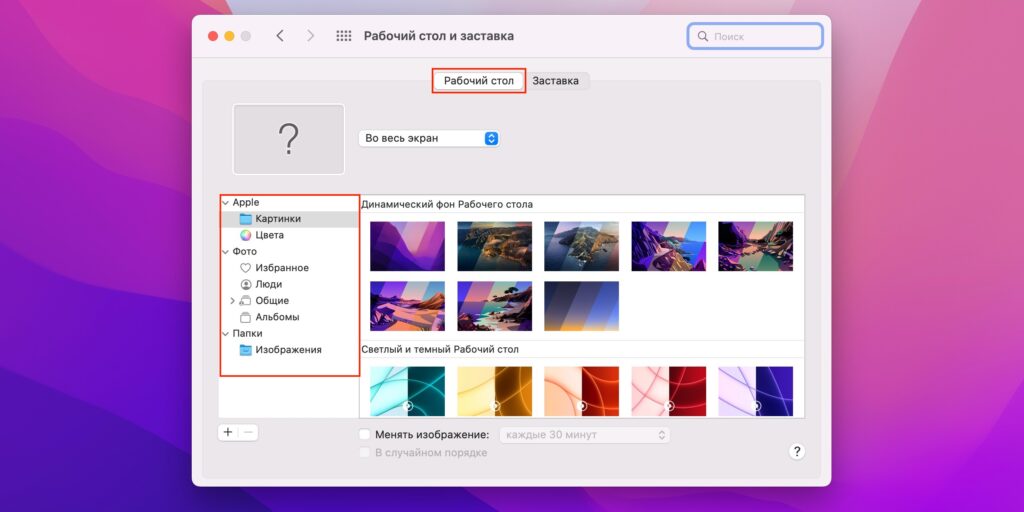
Самый простой способ кастомизации — сменить наскучившие обои. Если у вас несколько рабочих столов, для каждого можно установить разные.
Откройте системные настройки, затем — «Рабочий стол и заставка» либо просто кликните правой кнопкой мыши по рабочему столу и выберите «Изменить фон рабочего стола». Укажите нужную категорию изображений в боковом меню, после чего щёлкните по одной из картинок.
2. Заставка
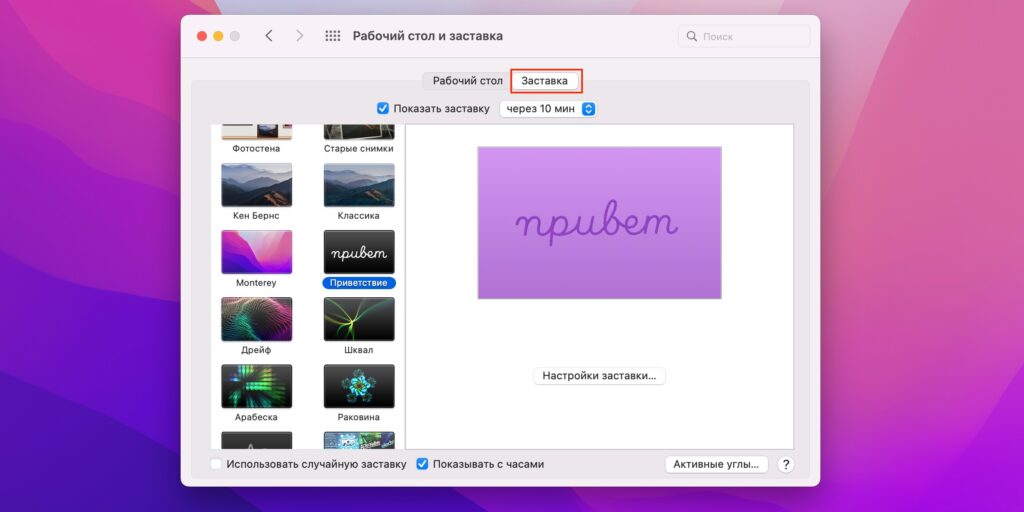
Скринсейвер, который будет включаться при бездействии Mac, также довольно легко установить и изменить на своё усмотрение.
Откройте «Настройки» → «Рабочий стол и заставка», переключитесь на вкладку «Заставка». Отметьте пункт «Показать заставку» и задайте необходимый интервал. Ниже можно включить отображение часов, а по клику на превью сразу же проверить, как скринсейвер будет выглядеть в полноэкранном режиме.
3. Memoji на экране блокировки
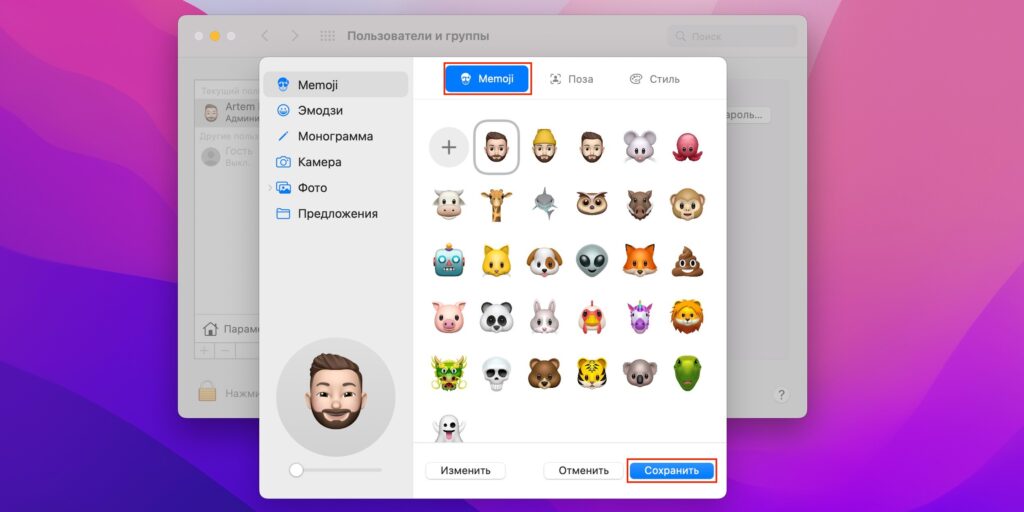
Если у вас macOS Monterey или более поздняя версия, то помимо статичных картинок профиля можно установить собственный анимированный Memoji‑стикер, который будет реагировать на ввод пароля.
Для этого перейдите в «Настройки» → «Пользователи и группы», кликните по аватару и выберите нужный вариант.
4. Сообщение на экране блокировки
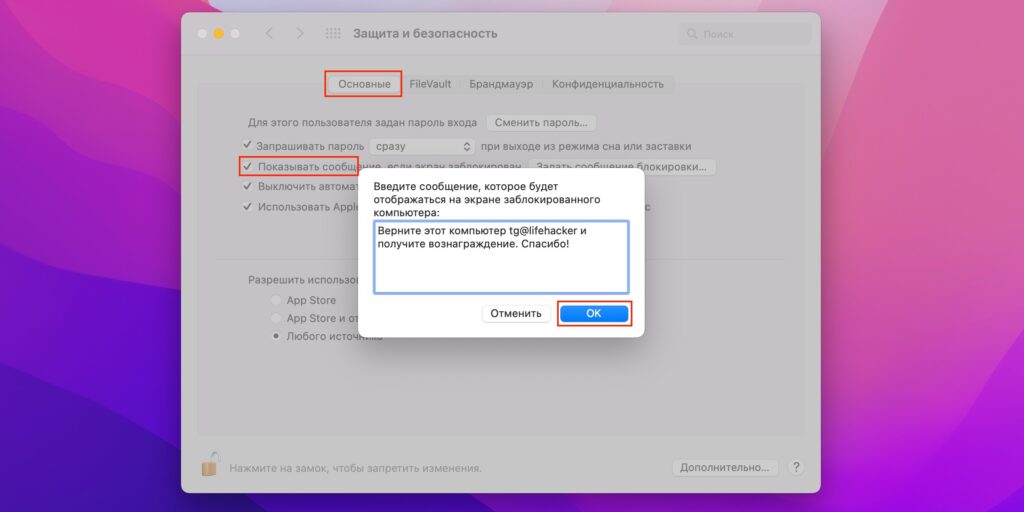
На локскрине можно разместить текст. Это будет полезно, если вы отошли от своего рабочего компьютера и хотите оставить сообщение коллегам. А также пригодится при утере или краже ноутбука, если добавить контактные данные.
Откройте «Настройки» → «Защита и безопасность» и на вкладке «Основные» включите опцию «Показывать сообщение, если экран заблокирован». Здесь же кликните «Задать сообщение блокировки» и введите нужный текст.
5. Внешний вид Dock

Стандартные настройки панели Dock не слишком обширные, но всё же позволяют задать внешний вид и поведение.
Зайдите в «Настройки» → «Строка меню и Dock». Выберите размер, увеличение и эффект Dock, задайте расположение панели, при желании активируйте автоматическое скрытие и показ последних запущенных приложений.
6. Цветовые акценты и тонирование окон
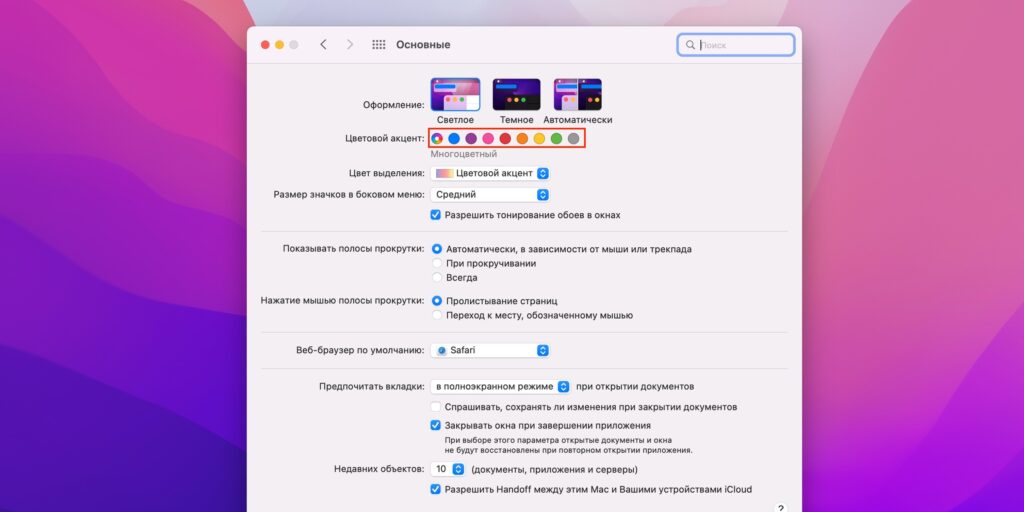
Цвета выделения, кнопки и другие стандартные элементы интерфейса macOS выдержаны в одном стиле. Но эти акценты легко менять и хотя бы немного преображать систему. То же самое касается тонирования окон, когда они подкрашиваются в цвет обоев.
Откройте «Настройки» → «Основные» и найдите желаемый цвет. Отдельно можно выбрать оттенок для выделения и включить опцию «Разрешить тонирование обоев в окнах».
7. Звуковая схема
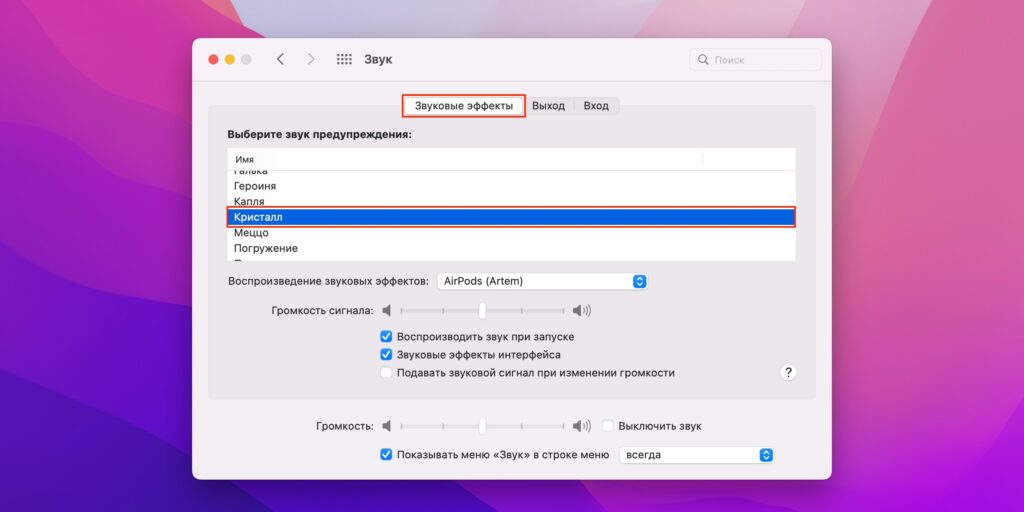
В macOS есть разные темы звуковых эффектов, которые сопровождают различные действия в системе. Если периодически менять схемы, это тоже привнесёт разнообразие в работу.
Перейдите в «Настройки» → «Звук» и на вкладке «Звуковые эффекты» выберите желаемую тему.
Приложения и утилиты
1. Unsplash
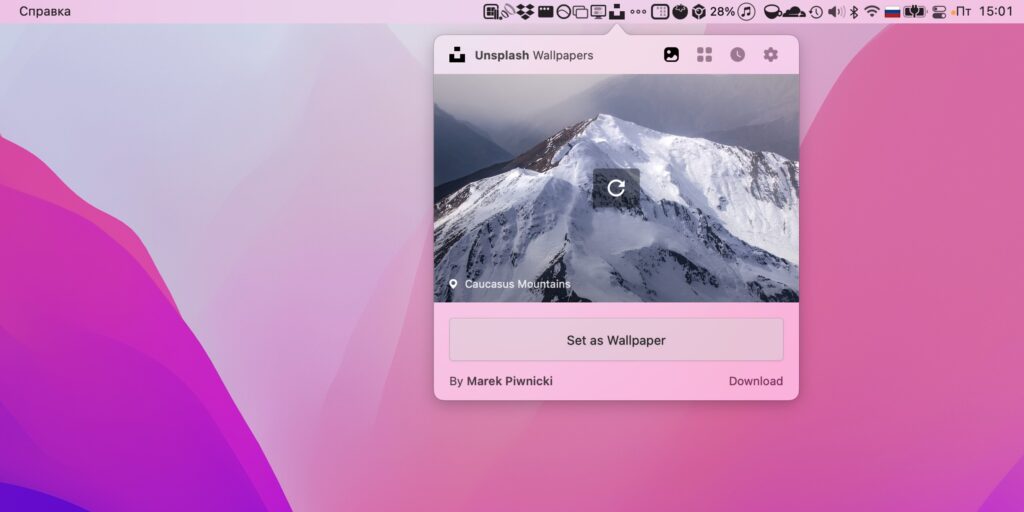
Если стандартных фонов рабочего стола мало, то бесплатное приложение Unsplash обеспечит вас бездонным источником отличных обоев с одноимённого ресурса.
После установки достаточно лишь выбрать коллекцию и периодичность смены, а затем просто наблюдать за магией.
2. Vanilla или Bartender
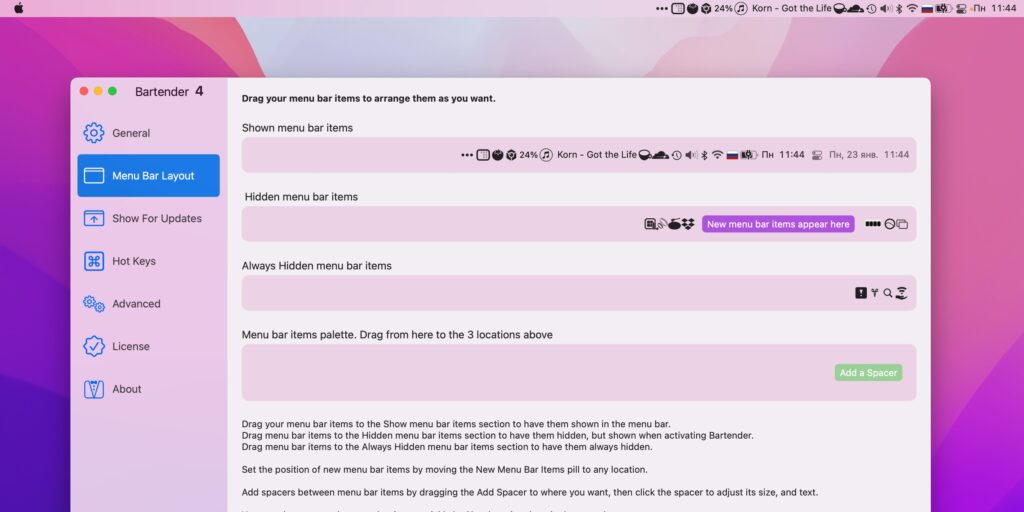
В строке меню со временем накапливается много значков приложений, которые портят вид и усложняют поиск нужных. Их, конечно, можно удалить, зажав Cmd и вытащив за пределы строки. Но ещё можно воспользоваться утилитами, которые спрячут лишние элементы.
Бесплатная Vanilla позволит разбить все иконки на две категории: первые отображаются всегда, вторые — только по клику на кнопку «Раскрыть». Платная программа Bartender имеет гораздо больше настроек внешнего вида и поведения, но по сути делает то же самое.
3. Übersicht
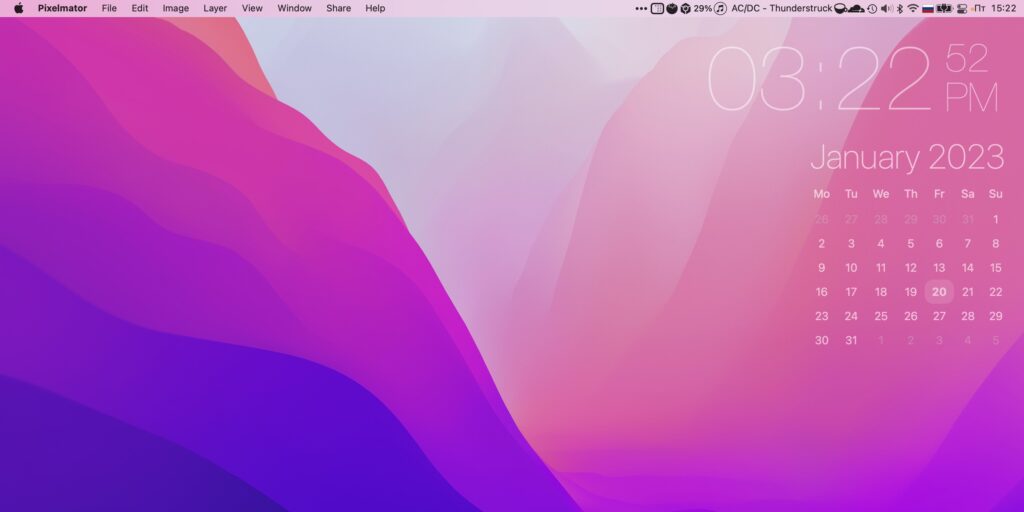
Übersicht поможет добавить виджеты прямо на рабочий стол.
Для этого достаточно установить приложение и скачать понравившиеся варианты из галереи. Там доступна масса различных инфопанелей: от календарей и часов до погоды и системной информации.
4. HiddenMe
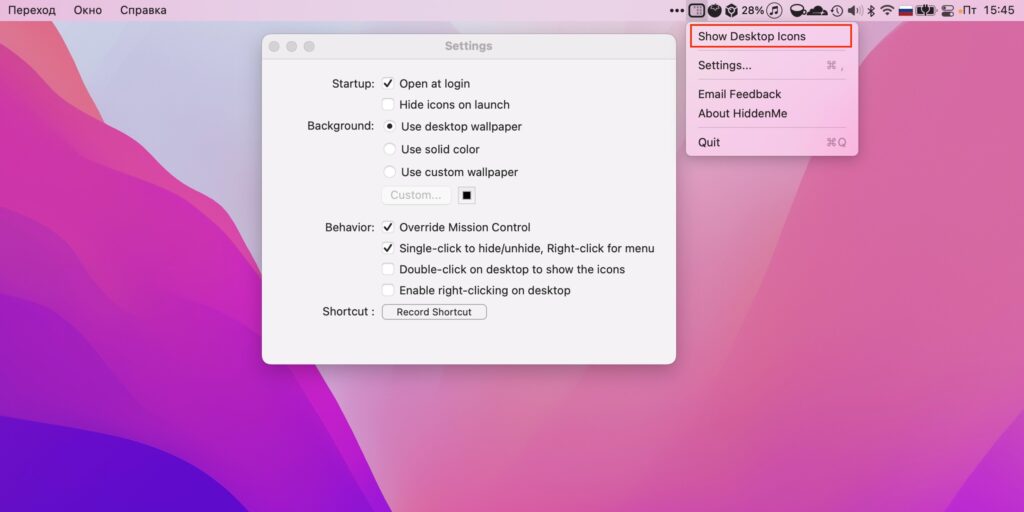
А это приложение пригодится владельцам перегруженных рабочих столов. С помощью HiddenMe можно в один клик скрыть все файлы, папки и иконки, чтобы не отвлекаться на них или, к примеру, сделать красивый скриншот. Так же, по клику, содержимое легко вернуть на место.
Скрытые настройки и трюки
1. Количество иконок Launchpad
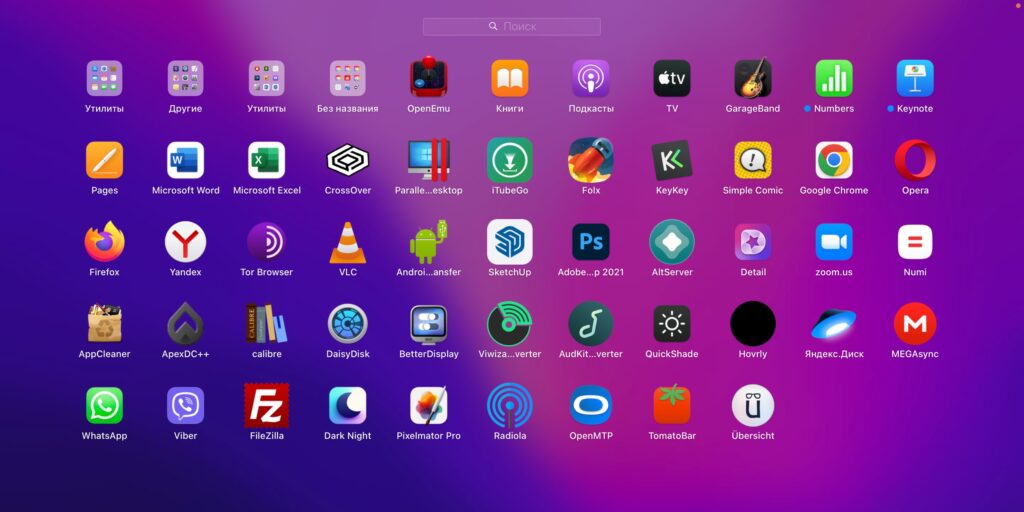
По умолчанию значки приложений в меню Launchpad довольно крупные, если не гигантские. Из‑за этого на экране их помещается совсем мало. К счастью, количество иконок легко настроить с помощью специальных команд.
Откройте «Терминал» из папки «Приложения» → «Утилиты» или через поиск Spotlight, а затем используйте следующие команды, изменив цифры на желаемые:
1. Для изменения количества столбцов:
defaults write com.apple.dock springboard‑columns -int 12; killall Dock
2. Для изменения количества строк:
defaults write com.apple.dock springboard‑rows -int 7; killall Dock
3. Для возврата к стандартным значениям:
defaults delete com.apple.dock springboard‑rows; defaults delete com.apple.dock springboard‑columns; defaults write com.apple.dock ResetLaunchPad -bool TRUE; killall Dock
2. Ускорение Dock
Для экономии экранного пространства некоторые пользователи включают автоматическое скрытие Dock в настройках или по нажатию Option + Cmd + D. Это довольно удобно: панель не занимает места и появляется только при наведении курсора на нижнюю границу экрана. Минус здесь лишь один — Dock выезжает медленно, заставляя ждать.
Чтобы исправить это, достаточно открыть «Терминал» из папки «Программы» → «Утилиты» и вставить такую команду:
defaults write com.apple.dock autohide‑time‑modifier -float 0.1; killall Dock
Цифры — это время в секундах. Если захотите вернуть стандартное значение, установите 0,7.
3. Добавление разделителей в Dock
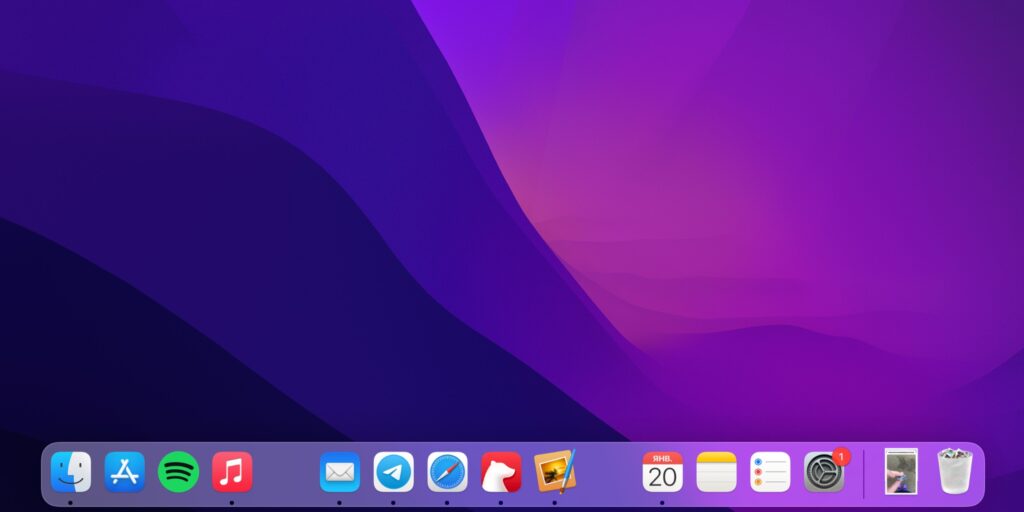
При большом количестве иконок в Dock тяжело ориентироваться. Ситуацию исправили бы разделители, но для этого не предусмотрены штатные средства. Выйти из положения можно специальной командой, которая добавит пространство размером в один значок.
Запустите «Терминал» из папки «Программы» → «Утилиты» и вставьте следующую команду:
defaults write com.apple.dock persistent‑apps -array‑add '{tile‑type="spacer‑tile";}';killall Dock
Повторите ввод столько раз, сколько разделителей нужно создать. Для удаления «пустышек» их достаточно выбросить из панели, как обычное приложение.
4. Смена иконок любых приложений
В некоторых приложениях есть встроенная функция замены иконок, чтобы освежить внешний вид. Однако это можно сделать в любой программе — даже если подобной опции нет.
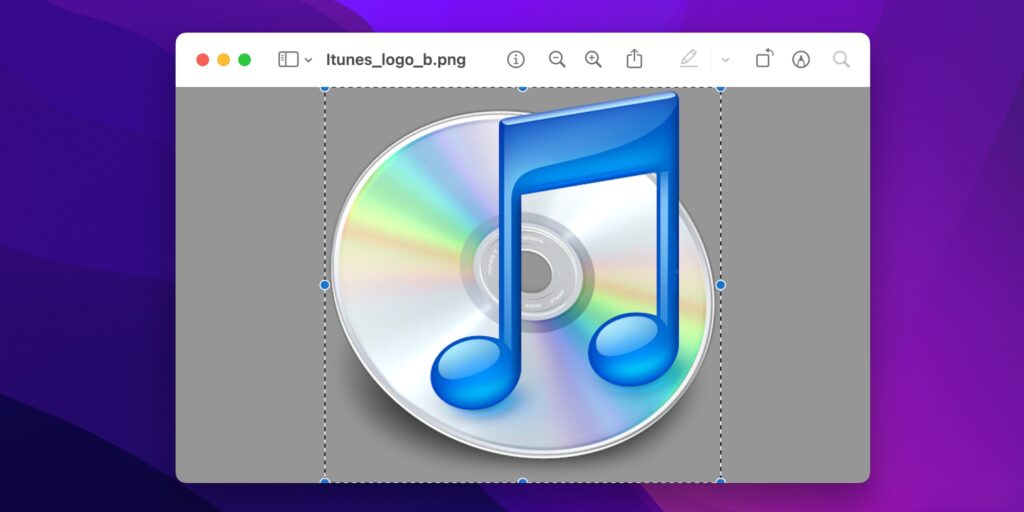
Для этого откройте иконку или картинку в стандартном приложении «Просмотр». Выделите всё, нажав Cmd + A, и скопируйте содержимое сочетанием Cmd + C.
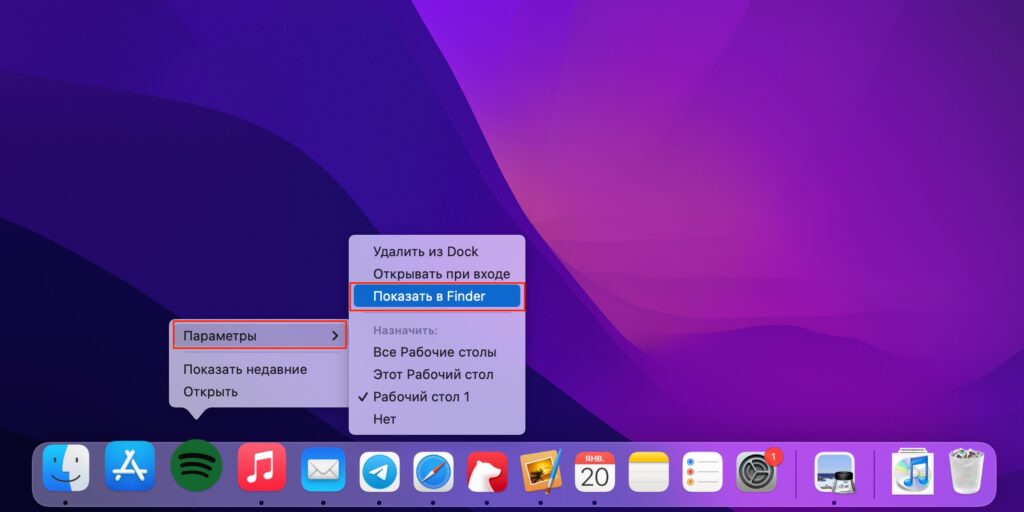
Кликните правой кнопкой мыши по приложению в Dock и выберите «Показать в Finder».
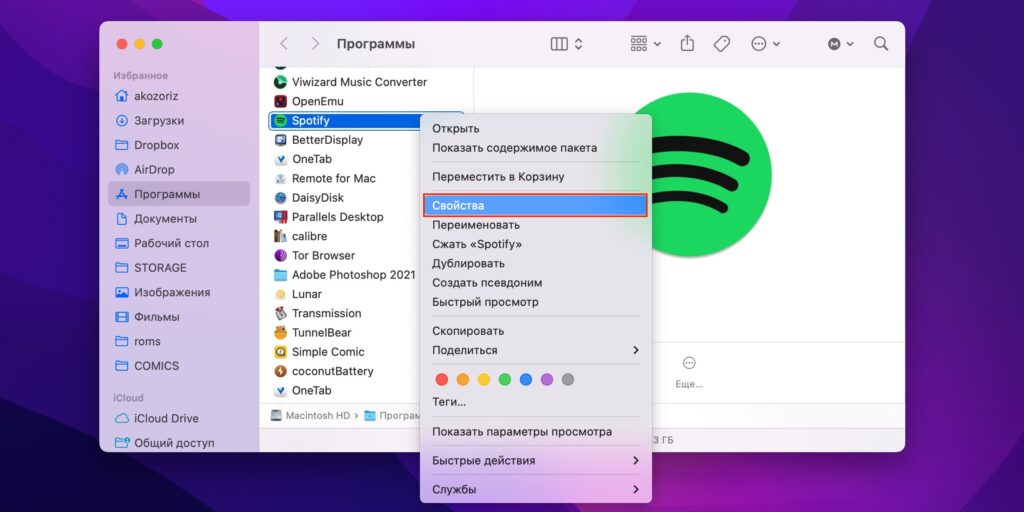
Ещё раз выполните правый клик по иконке в открывшейся папке и найдите «Свойства».
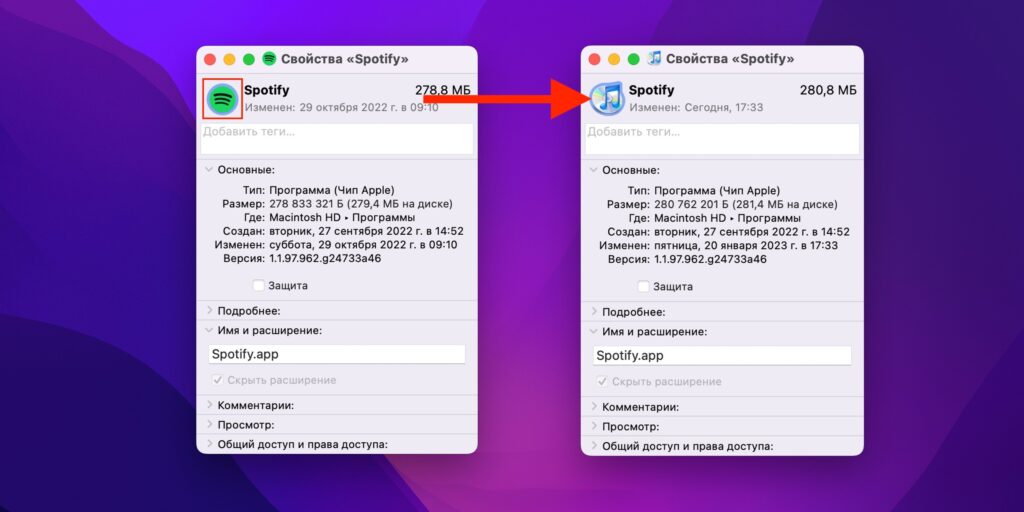
Выделите иконку, кликнув по ней, и нажмите Cmd + V, чтобы заменить её скопированной ранее картинкой.
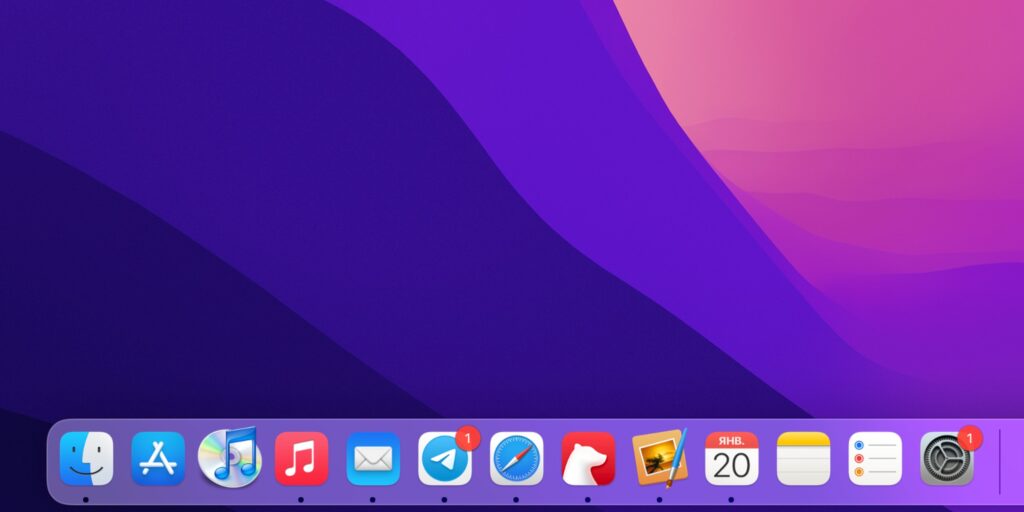
Перезапустите приложение, и иконка в Dock тоже обновится.









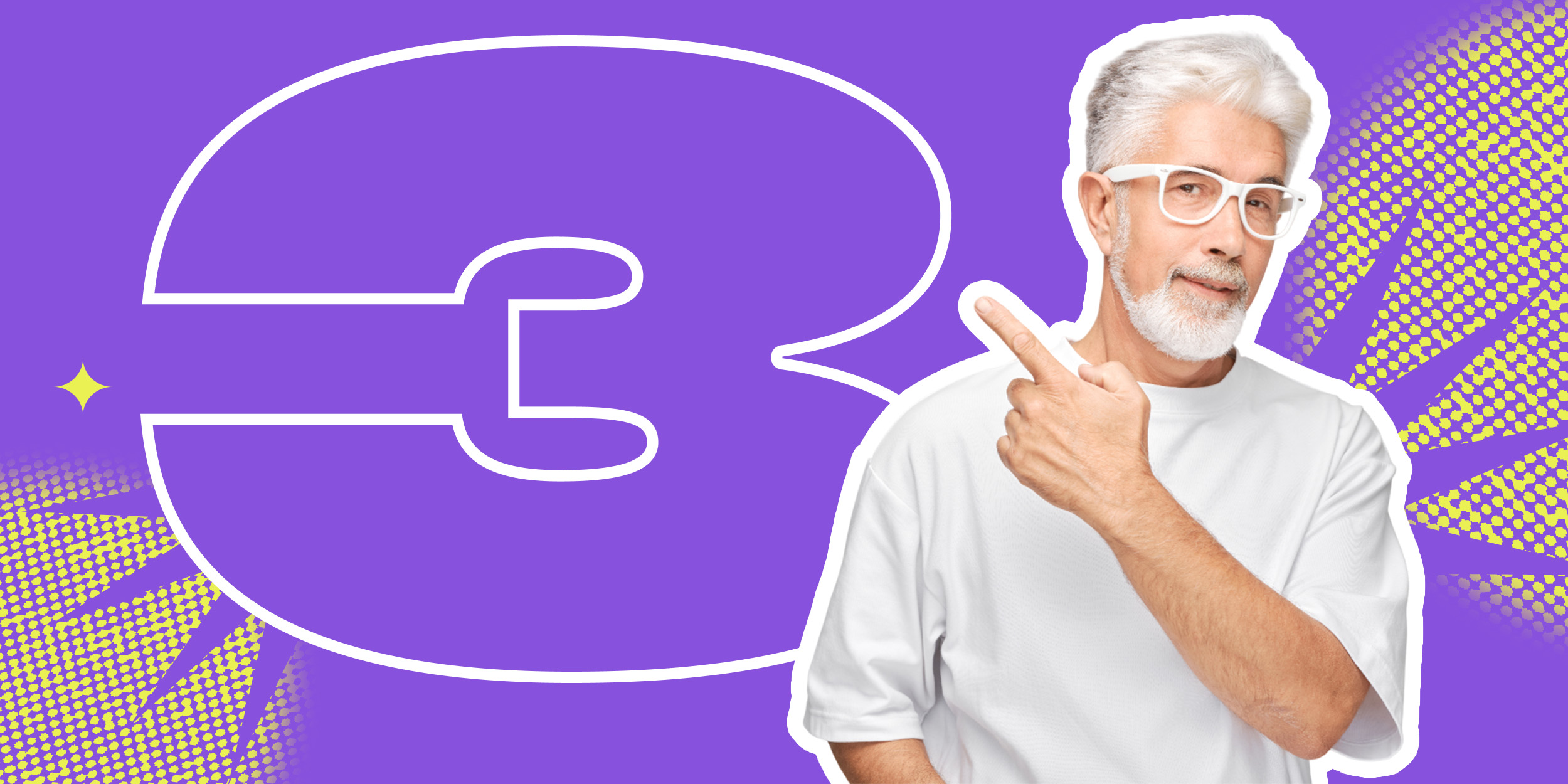
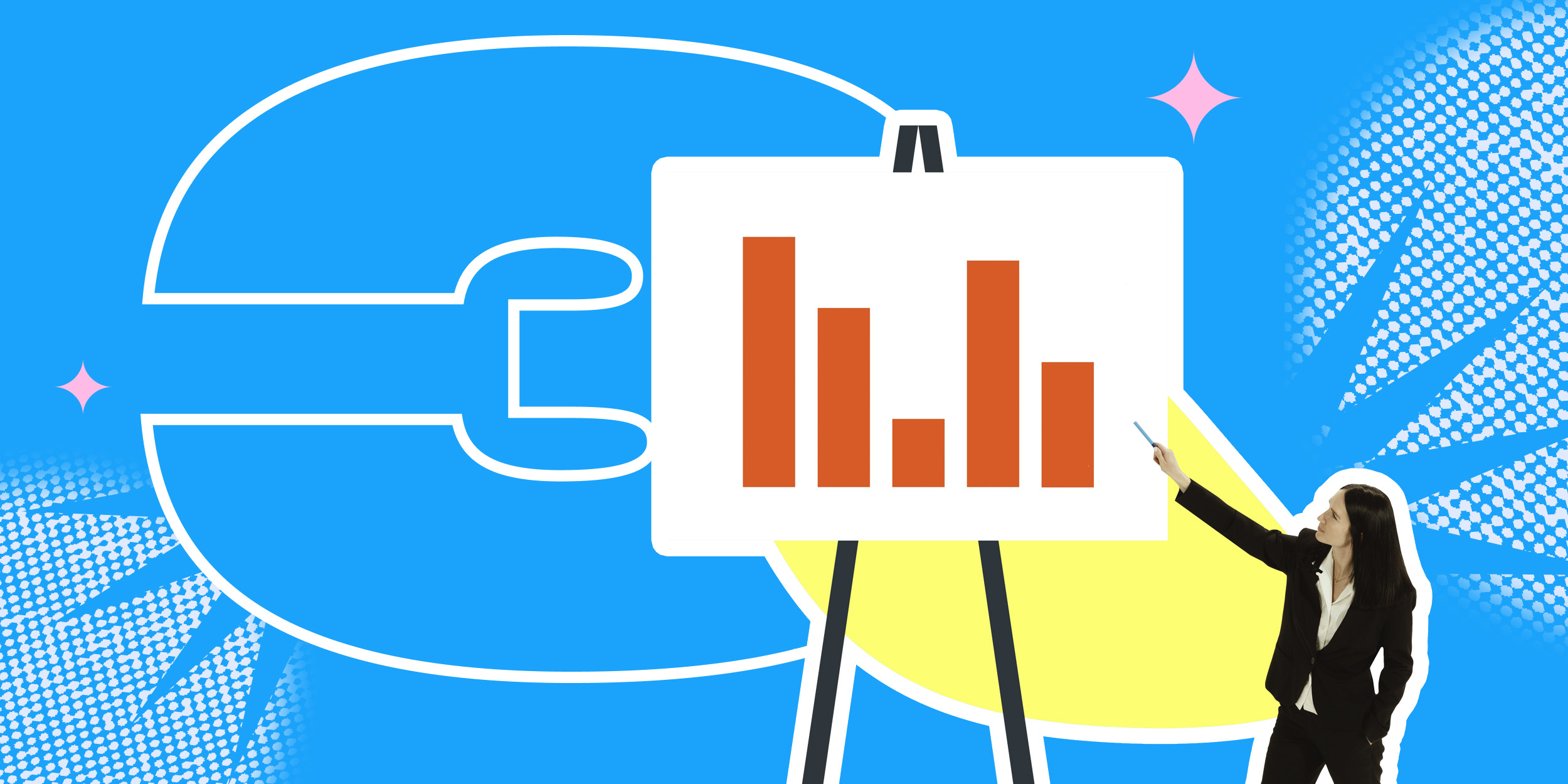








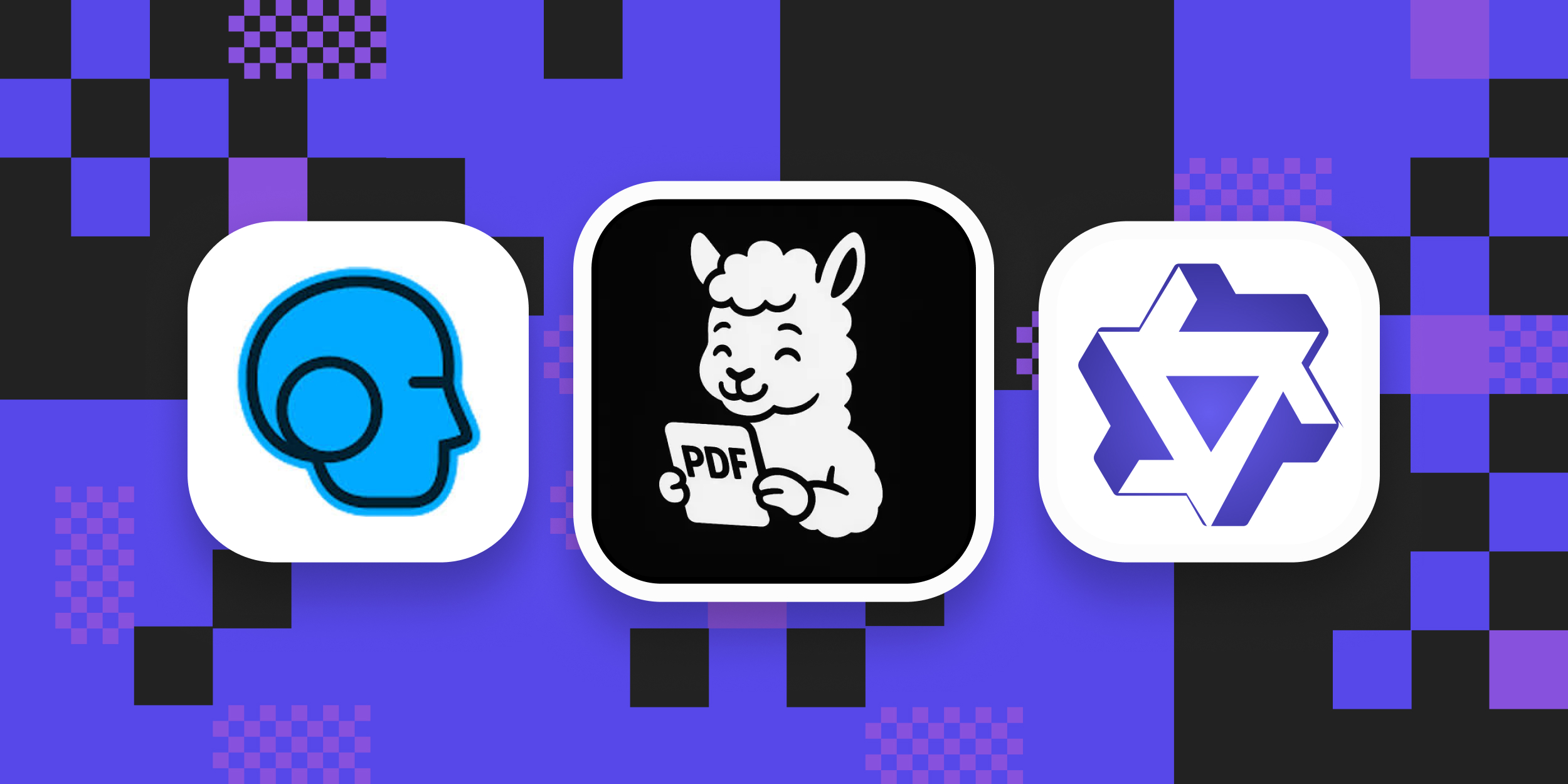






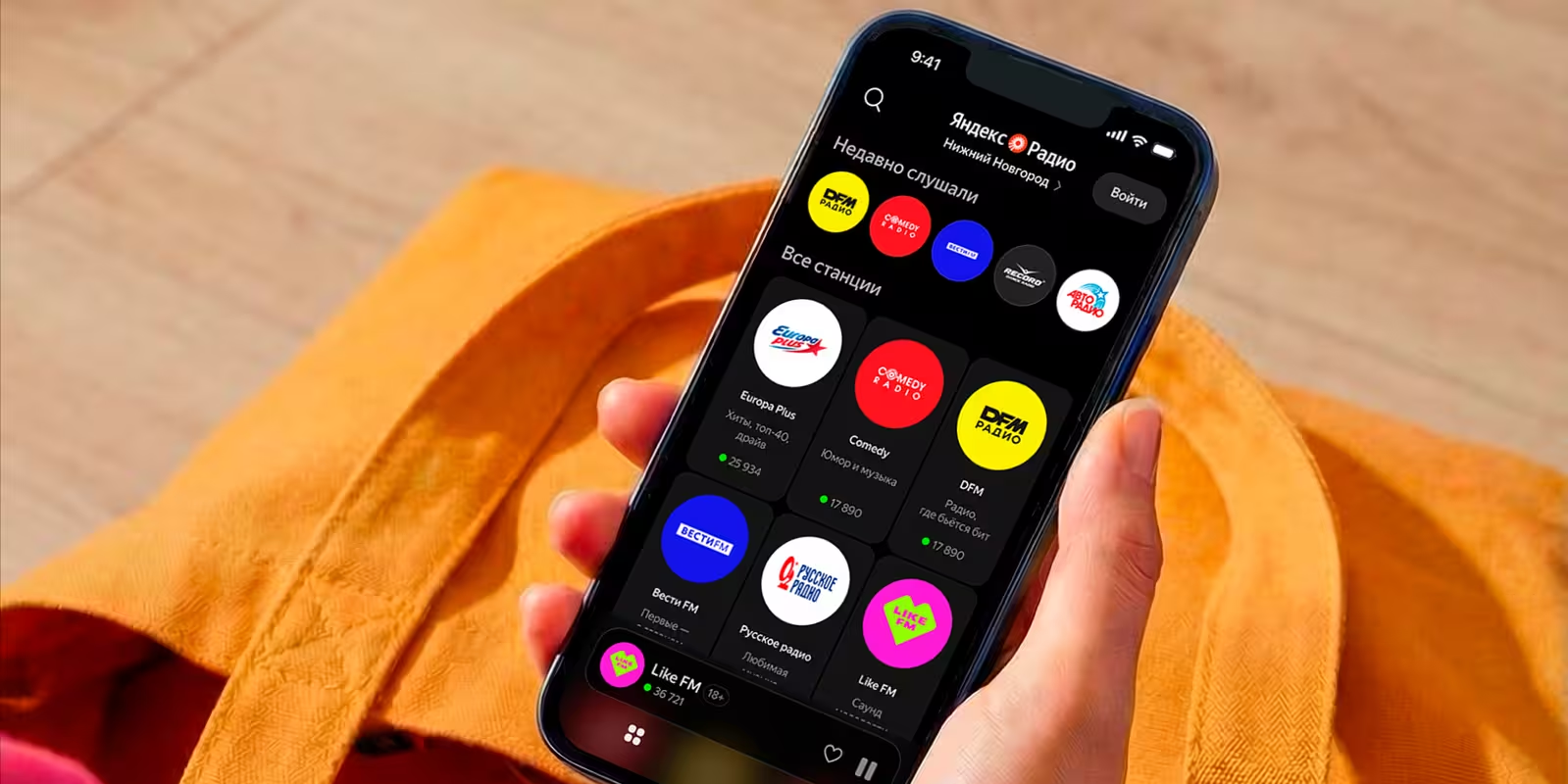

Станьте первым, кто оставит комментарий